win7右下角红x不能上网怎么办_win7电脑右下角出现红色叉无法上网如何处理
作者:98软件园小编 来源:98软件园 时间:2024-04-03 06:46:28
最近有win7系统用户发现电脑不能上网,然后任务栏右下角网络有个红x,很多人碰到这样的问题都不知道是怎么回事,大家不用担心,如果你也有碰到一样情况的话,那就跟着小编一起起来学习一下win7电脑右下角出现红色叉无法上网的详细解决方法。
推荐:win7极限精简版iso镜像下载
具体步骤如下:
1、右击“计算机”图标,点击“管理”。
 22、点击“设备管理器”,然后点击“网络适配器”前面的三角形。
22、点击“设备管理器”,然后点击“网络适配器”前面的三角形。
 33、右击第一个驱动,点击“卸载”。
33、右击第一个驱动,点击“卸载”。
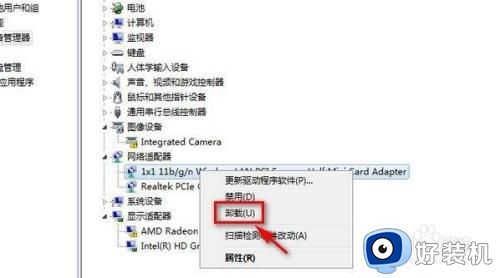 44、选中“删除此设备的驱动软件程序”前的方框,点击“确定”。
44、选中“删除此设备的驱动软件程序”前的方框,点击“确定”。
 55、右击第二个驱动,点击“卸载”。
55、右击第二个驱动,点击“卸载”。
 66、选中“删除此设备的驱动软件程序”前的方框,点击“确定”。
66、选中“删除此设备的驱动软件程序”前的方框,点击“确定”。
 77、点击计算机管理窗口中的“操作”,点击“扫描检测硬件改动”,完成设置即可修复。
77、点击计算机管理窗口中的“操作”,点击“扫描检测硬件改动”,完成设置即可修复。

上述给大家讲解的便是win7右下角红x不能上网的详细解决方法,有遇到一样情况的用户们可以学习上面的方法步骤来进行操作,相信能够帮助到大家。
- 上一篇: 笔记本电脑怎么打开摄像头_如何打开笔记本电脑的摄像头
- 下一篇: 禁用集成显卡的方法_怎样禁用集成显卡
相关阅读
- 影子的传说(影子的传说是什么意思)
- 中国首枚芯片邮票(中国首枚芯片邮票面世 app)
- 植物大战僵尸变态版小游戏(植物大战僵尸变态版无限钻石最新版下载安卓)
- 微博 阅读(微博阅读量增加是真的有人看吗)
- 炫舞房间(炫舞房间3d全景图怎么做)
- windows防火墙无法更改某些设置怎么回事_电脑防火墙显示无法更改某些设置如何解决
- win10如何调出蓝牙开关_win10调出蓝牙开关的方法
- win11wifi突然消失了如何解决_win11重置网络解决WiFi消失的方法
- win11卸载edge浏览器后怎么装回来_win11系统edge浏览器不小心卸载了如何装回来
- 电脑如何卸载打印机驱动_卸载电脑打印机驱动的方法








































